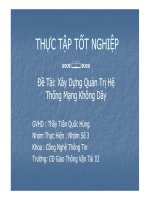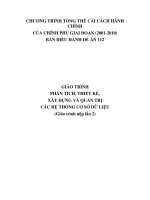Xây dựng và quản trị mạng doanhnghiệp trên công nghệ microsoft active directory
Bạn đang xem bản rút gọn của tài liệu. Xem và tải ngay bản đầy đủ của tài liệu tại đây (2.34 MB, 54 trang )
TRƯỜNG CAO ĐẲNG THỰC HÀNH FPT
QUẢN TRỊ SERVER 1
Đề tài: Xây dựng và quản trị mạng doanhnghiệp trên công
nghệ Microsoft Active Directory
Giáo Viên hướng dẫn: Lê Thanh Hải
Sinh Viên thực hiện: Trịnh Thị Hoài Thu
Mã SV: hoaithuttpa00086
Lớp: PT09301
THANH HÓA – 2014
NHẬN XÉT
(Của gỉang Viên hướng dẫn)
…………………………………………………………………………………………………………
…………………………………………………………………………………………………………
…………………………………………………………………………………………………………
…………………………………………………………………………………………………………
…………………………………………………………………………………………………………
…………………………………………………………………………………………………………
…………………………………………………………………………………………………………
…………………………………………………………………………………………………………
…………………………………………………………………………………………………………
…………………………………………………………………………………………………………
…………………………………………………………………………………………………………
…………………………………………………………………………………………………………
…………………………………………………………………………………………………………
…………………………………………………………………………………………………………
…………………………………………………………………………………………………………
…………………………………………………………………………………………………………
…………………………………………………………………………………………………………
…………………………………………………………………………………………………………
……………………………………………………………………………………
Com2042- Qu n tr server 1ả ị ng d ng ph n m mỨ ụ ầ ề
Công ty Sơn Hà là công ty hàng đầu chuyên sản xuất các sản phẩm phần cứng và
phần mềm công nghệ thông tin. Công ty đang muốn xây dựng hệ thống mạng dựa
trên Công nghệ Microsoft Active Directory để quản lý tập trung, bảo mật dữ liệu.
Công ty gồm có 60 người thuộc 6 phòng ban đó là: phòng giám đốc, phòng sản
xuất, phòng kinh doanh, phòng nhân sự, phòng IT và phòng kế toán.
Để xây dựng hệ thống ta thực hiện các công việc như sau:
Yêu cầu 1:
1. Kết nối hệ thống, cài đặt Windows Server 2008 trên 02 Server và Windows 7
trên các máy khách
Dùng phần mềm máy ảo VMWARE và File .ISO Windows Server 2008, Windows 7, ta
bắt đầu cài đặt:
Trên màn hình chính của VMware Workstation, chọn New Virtual Machine.
Một cửa sổ New Virtual Machine Zizard sẽ hiện ra giúp dễ dàng thực hiện nhiệm vụ
Ở đây có 2 lựa chọn:
Typical: là lựa chọn khuyến nghị
Custom: dành cho những người hiểu biết rõ về nó
Chúng ta sẽ chọn Typical. Sau đó chọn Next để tiếp tục
Com2042- Qu n tr server 1ả ị ng d ng ph n m mỨ ụ ầ ề
Tại cửa sổ New Virtual Machine Wizard sẽcó 3 lựa chọn cho việc cài đặt hệ điều hành
Cho máy ảo:
Chúng ta chọn ý 3: cài đặt hệ điều hành sau. Sau đó chọn Next.
Ở bước tiếp theo này chúng ta lựa chọn loại hệ điều hành sau này sẽ cài cho máy.
Com2042- Qu n tr server 1ả ị ng d ng ph n m mỨ ụ ầ ề
Chúng ta đặt tên cho máy tính ảo này ở ô Name the Virtual
Machine, và chọn đường dẫn tới nơi sẽ lưu máy ảo này trên máy thật:
dùng Browse để xác định vị trí. Sau đó chọn Next để tiếp tục
Com2042- Qu n tr server 1ả ị ng d ng ph n m mỨ ụ ầ ề
Ta chọn next
Com2042- Qu n tr server 1ả ị ng d ng ph n m mỨ ụ ầ ề
Ta nhapa và Install now
Ta chọn windows server 2008 R2 Enterprise (Full Installation)
Chọn next
Com2042- Qu n tr server 1ả ị ng d ng ph n m mỨ ụ ầ ề
Tiếp tục chọn next
Com2042- Qu n tr server 1ả ị ng d ng ph n m mỨ ụ ầ ề
Trình cài đặt hoàn thành cacs tác vụ
Thay đổi mật khẩu tài khoản quản trị Administrator trước khi đăng nhập
Com2042- Qu n tr server 1ả ị ng d ng ph n m mỨ ụ ầ ề
Chỉnh sửa time zone, data time
Cấu hình cập nhập update
Com2042- Qu n tr server 1ả ị ng d ng ph n m mỨ ụ ầ ề
Đổi tên máy tính
2. Cấu hình TCP/IP
Com2042- Qu n tr server 1ả ị ng d ng ph n m mỨ ụ ầ ề
Cấu hình TCP/IP để kết nối vào Internet
Com2042- Qu n tr server 1ả ị ng d ng ph n m mỨ ụ ầ ề
3. Cài đặt máy Domain Controller và Additional Domain Controller
3.1 Cài đặt Domain Controller
Nâng cấp lên Domain controller
Chọn start/ Run/ Dcpromo.exe
Nhấp next
Com2042- Qu n tr server 1ả ị ng d ng ph n m mỨ ụ ầ ề
Chọn Create a new domain in a new forest
Gõ vào tên miền hoaithuttpa00086.sonha.com
Com2042- Qu n tr server 1ả ị ng d ng ph n m mỨ ụ ầ ề
Nhấp next
Com2042- Qu n tr server 1ả ị ng d ng ph n m mỨ ụ ầ ề
Check vào mục DNS server
Nhấp next
Com2042- Qu n tr server 1ả ị ng d ng ph n m mỨ ụ ầ ề
Hệ thống tự động cài đặt
Nhấn Finish
Com2042- Qu n tr server 1ả ị ng d ng ph n m mỨ ụ ầ ề
Nhấn Restart Now để khởi động lại
Đăng nhập vào Domain
3.2 Cài đặt Additional Domain Controller
Cấu hình TCP/IP cho ADC
Com2042- Qu n tr server 1ả ị ng d ng ph n m mỨ ụ ầ ề
Cho chạy dcpromo.exe
Chọn Next
Com2042- Qu n tr server 1ả ị ng d ng ph n m mỨ ụ ầ ề
Chọn Existing forest -> Chọn mục Add a domain controller to an existing domain -> Next
Gõ vào tên Domain đã tồn tại
Com2042- Qu n tr server 1ả ị ng d ng ph n m mỨ ụ ầ ề
Com2042- Qu n tr server 1ả ị ng d ng ph n m mỨ ụ ầ ề
Chọn Next
Để mặc định, nhấp next
Com2042- Qu n tr server 1ả ị ng d ng ph n m mỨ ụ ầ ề
Hệ thống tiến hành cài đặt
Com2042- Qu n tr server 1ả ị ng d ng ph n m mỨ ụ ầ ề
Đã tồn tại 2 DC và ADC
Com2042- Qu n tr server 1ả ị ng d ng ph n m mỨ ụ ầ ề
4.Join các máy tính vào Domain
Để kết nối máy trạm vào Domain, ta vào control panel >View network status and tasks
Tiếp tục chọn Change adapter settings
Ta click chuột phải vào Local Area Connection 2
Ta chọn như trên
Com2042- Qu n tr server 1ả ị ng d ng ph n m mỨ ụ ầ ề